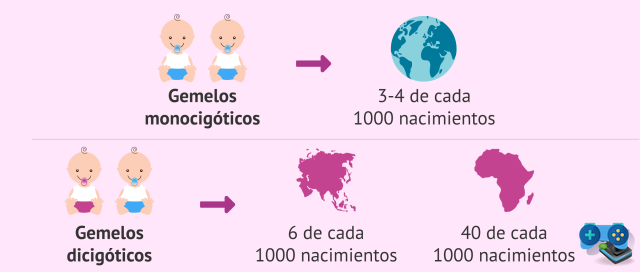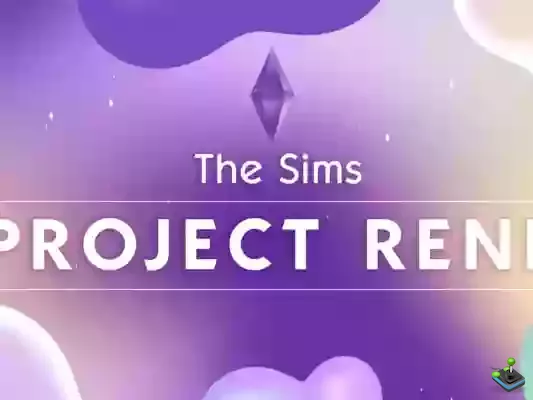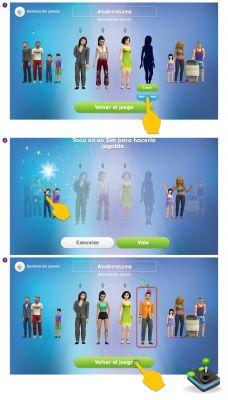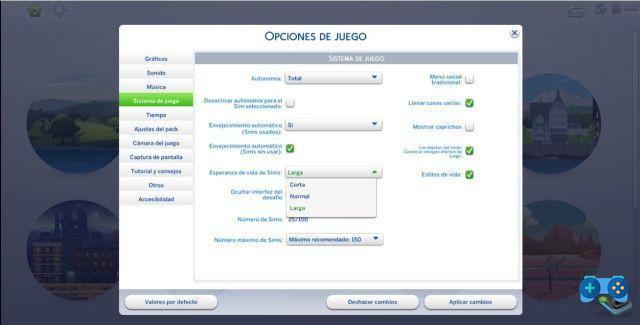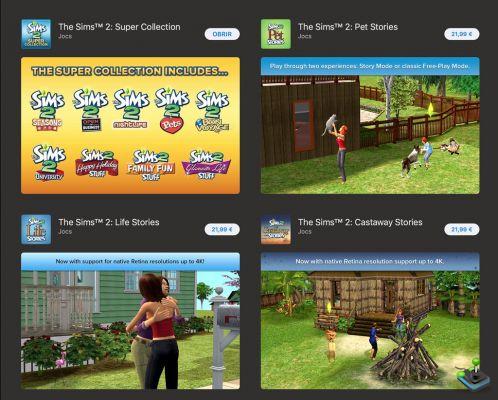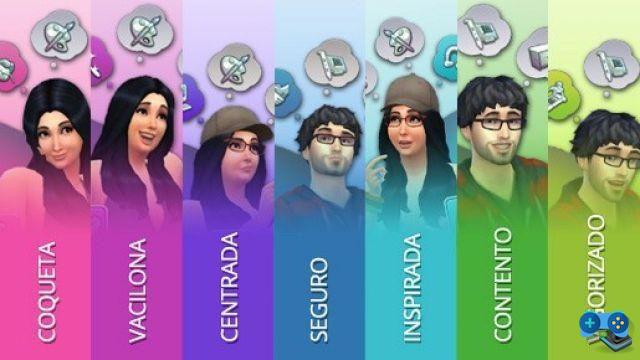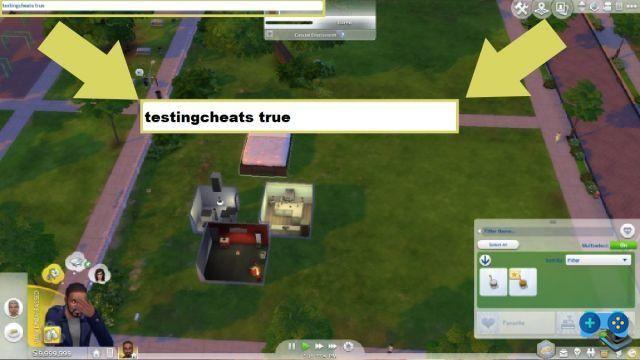
Les Sims 4 est un jeu de simulation de vie dans lequel les joueurs contrôlent leurs propres personnages virtuels, appelés Sims. Tout au long du jeu, les Sims peuvent être confrontés à différentes situations, notamment la mort. Cependant, de nombreux joueurs recherchent des moyens de désactiver la mort des Sims et de maintenir leurs personnages en vie. Dans cet article, nous vous fournirons des trucs et astuces pour éviter la mort des Sims, ainsi que des astuces pour faire revivre des personnages. Nous vous donnerons également des informations sur la manière d'obtenir l'immortalité pour les Sims et d'éliminer les décès dus à la température dans le jeu.
Astuces pour éviter la mort des Sims
Si vous ne voulez pas que vos Sims meurent dans le jeu, vous pouvez utiliser plusieurs astuces. Ci-dessous, nous vous présentons quelques-uns des plus efficaces :
1. Utilisez la vraie astuce testingcheats
La véritable triche testingcheats vous permet d'accéder à différentes options de jeu, notamment la possibilité de modifier les besoins de vos Sims. Pour utiliser cette astuce, appuyez simplement sur Ctrl + Shift + C pour ouvrir la console de triche, tapez testingcheats true et appuyez sur Entrée. Une fois la triche activée, vous pouvez faire un clic droit sur les besoins de vos Sims et les faire glisser vers le haut pour les satisfaire instantanément.
2. Utilisez l'astuce death.toggle
La triche death.toggle vous permet de désactiver la mort pour les Sims. Pour utiliser cette astuce, ouvrez la console de triche en appuyant sur Ctrl + Shift + C, tapez death.toggle et appuyez sur Entrée. Une fois la triche activée, vos Sims ne pourront plus mourir pour quelque cause que ce soit.
Faites revivre les personnages dans Les Sims 4
Si vos Sims sont morts et que vous souhaitez les faire revivre, il existe plusieurs façons de procéder. Voici quelques options :
1. Utilisez la triche traits.equip_trait Ghost_Overcome
La triche traits.equip_trait Ghost_Overcome vous permet de faire revivre un Sim décédé en le transformant en fantôme. Pour utiliser cette astuce, ouvrez la console de triche en appuyant sur Ctrl + Shift + C, tapez traits.equip_trait Ghost_Overcome et appuyez sur Entrée. Le Sim mort reviendra à la vie sous la forme d'un fantôme et vous pourrez à nouveau le contrôler.
2. Utilisez l'astuce de la résurrection
La triche de résurrection vous permet de faire revivre un Sim décédé sans le transformer en fantôme. Pour utiliser cette astuce, ouvrez la console de triche en appuyant sur Ctrl + Maj + C, tapez ressusciter suivi du nom complet du Sim et appuyez sur Entrée. Le Sim mort reviendra à la vie et vous pourrez continuer à jouer avec lui comme si de rien n'était.
Obtenez l'immortalité des Sims
Si vous voulez que vos Sims soient immortels et ne meurent jamais, il existe une astuce que vous pouvez utiliser. Suivez ces étapes:
1. Utilisez la triche sims.add_buff buff_Death_ElderExhaustion_Warning
La triche sims.add_buff buff_Death_ElderExhaustion_Warning accorde l'immortalité à vos Sims, les empêchant de mourir d'épuisement dans la vieillesse. Pour utiliser cette astuce, ouvrez la console de triche en appuyant sur Ctrl + Shift + C, tapez sims.add_buff buff_Death_ElderExhaustion_Warning et appuyez sur Entrée. Vos Sims ne mourront jamais d'épuisement et vous pourrez profiter de leur compagnie tout au long du jeu.
Éliminez les décès dus à la température dans le jeu
Si vos Sims meurent à cause des températures élevées dans le jeu, il existe un moyen de l'empêcher. Suivez ces étapes:
1. Utiliser le truc stats.set_stat Commodity_Buff_BurningLove_Active 0
La triche stats.set_stat Commodity_Buff_BurningLove_Active 0 supprime l'effet des températures élevées sur vos Sims, les empêchant de mourir de brûlures ou d'un coup de chaleur. Pour utiliser cette astuce, ouvrez la console de triche en appuyant sur Ctrl + Shift + C, tapez stats.set_stat Commodity_Buff_BurningLove_Active 0 et appuyez sur Entrée. Vos Sims ne subiront plus les conséquences des températures élevées et vous pourrez jouer sans soucis.
Foire Aux Questions (FAQ)
1. Puis-je désactiver définitivement la mort pour les Sims ?
Non, il n'est pas possible de désactiver définitivement la mort des Sims dans le jeu Les Sims 4. Bien qu'il existe des astuces qui vous permettent d'éviter temporairement la mort, les Sims seront toujours exposés à des situations pouvant conduire à leur mort. Il est important de se rappeler que la mort fait partie du jeu et peut ajouter un élément de réalisme et de défi à l’expérience de jeu.
2. Quelles autres astuces puis-je utiliser dans Les Sims 4 ?
Outre les astuces mentionnées ci-dessus, il existe de nombreuses autres astuces disponibles dans Les Sims 4 qui peuvent rendre votre expérience de jeu plus facile. Quelques exemples incluent le cheat motherlode pour de l'argent supplémentaire, le freerealestate sur cheat pour des maisons gratuites et le bb.moveobjects sur cheat pour placer des objets n'importe où. Explorez la console de triche et découvrez toutes les options disponibles pour améliorer votre jeu.
Conclusion
En bref, si vous cherchez des moyens de désactiver la mort des Sims dans Les Sims 4, il existe des astuces et des clés que vous pouvez utiliser. De la vraie triche testingcheats pour modifier les besoins de vos Sims, à la triche death.toggle pour désactiver complètement la mort, il existe des options pour garder vos Sims en vie. De plus, vous pouvez faire revivre des personnages en utilisant des astuces comme traits.equip_trait Ghost_Overcome ou ressusciter. Si vous souhaitez rendre vos Sims immortels, la triche sims.add_buff buff_Death_ElderExhaustion_Warning est l'option idéale. Enfin, si vos Sims meurent à cause de températures élevées, la triche stats.set_stat Commodity_Buff_BurningLove_Active 0 peut vous aider à éviter cela. Profitez du jeu et gardez vos Sims en vie !
À la prochaine,
L'équipe SoulTricks.com